V následujícím článku vám ukážeme, jak kopírovat z Cutbuffer a Gnome Clipboard do Nano editoru. Příkazy byly testovány na Ubuntu 20.04 Terminál LTS.
Kopírování z Cutbufferu do Nano
Na označit (vyberte) text v editoru Nano, umístěte kurzor na začátek textu a použijte následující zkratku.
Ctrl + 6Nebo
Alt + aPoté pomocí kláves se šipkami označte text dopředu nebo dozadu. Chcete-li zrušit označení textu, použijte znovu stejné zkratky.
Na střih označený text v editoru Nano a uložte jej do Cutbufferu, použijte následující zkratku:
Ctrl + KPokud potřebujete vystřihnout celý řádek textu počínaje od aktuální pozice kurzoru, jednoduše stiskněte Ctrl + K bez označení textu.
Na kopírovat označený text v editoru Nano a uložte jej do Cutbufferu, použijte následující zkratku:
Alt + ^Nebo
Alt + 6Na zkopírujte uložený text z Cutbufferu do Nano, umístěte kurzor na požadované místo a použijte následující zkratku:
Ctrl + uVloží zkopírovaný text do nano editoru.
Poznámka: Text zkopírovaný do Cutbufferu lze pouze vložit uvnitř editor Nano aktuální relace. Všimněte si také, že když zavřeme editor Nano, vyprázdní se vyrovnávací paměť.

Kopírování ze schránky do Nano
Když kopírujete text kdekoli na plochu pomocí nabídky pravého tlačítka myši nebo pomocí Ctrl + Shift + c, tento text se neuloží do Cutbufferu. Místo toho se uložila do schránky Gnome.
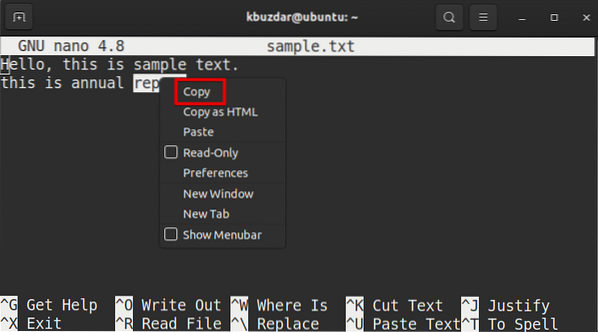
Chcete-li zkopírovat text ze schránky Gnome do editoru Nano, použijte následující zkratku:
nebo
Pomocí pravého tlačítka myši vložte tento text do editoru Nano.
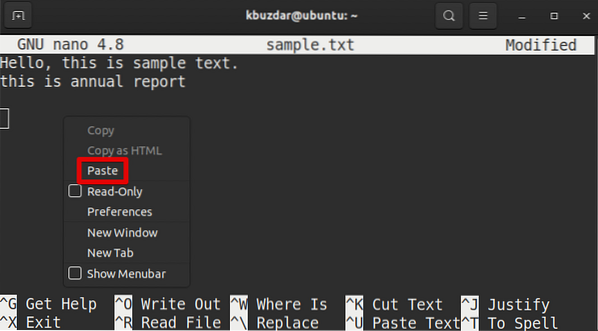
Poznámka: Text zkopírovaný do schránky Gnome lze vložit do libovolného programu nebo okna včetně editoru Nano.
 Phenquestions
Phenquestions

